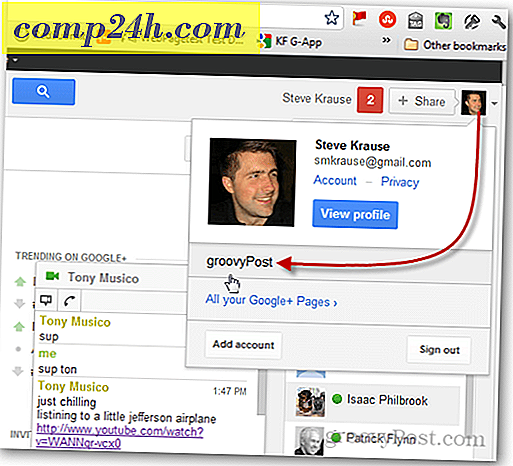Péntek Fun: A kedvenc Super Nintendo Játékok lejátszása a számítógépeden ingyenes

Emlékszel vissza, amikor Mario egy kupakkal volt és minden szinten repül? Akkor Yoshi hatalmas színekben jött, a grafika 32 bites volt, és a Goombas volt a legkevésbé a gondja. A játék az 1990-es évek óta messzire megy, de lehet, hogy egyszer csak szórakoztató lehet, hogy visszamegy a retrohoz és visszajátszja a kedvenceket.
How-To-Play Super Nintendo a számítógépeden ingyen
1. lépés - Szerezzen be egy emulátort
A játékok bármelyikének lejátszásához először egy Super Nintendo Entertainment System (SNES) emulátort kell szerezni. Az emulátor egy olyan program, amely utánozni fogja az eredeti konzol által létrehozott szoftver környezetet, kivéve a számítógépet.
A legjobb SNES emulátor, ott, bár sem, a ZSNES nyílt forrású projekt. A zsyen.com szerint az emulátor legfrissebb verziója 1, 51, és ezt a linket a Sourceforge-ból felveheti:
http://sourceforge.net/projects/zsnes/files/zsnes/ZSNES%20v1.51/zsnesw151.zip/download
A letöltés nem tart sokáig; ez egy nagyon kis fájl, tekintve ez egy teljes videojáték operációs rendszer. Ne feledje, 1993-ban 1MB-ot hatalmasnak tartottak!

2. lépés - Az emulátor telepítése / kivonása
Az emulátor tömörített .zip fájlban lesz, és nincs telepítője. Tehát ott, ahonnan a fájlt kivesszük, az az emulátor telepítése. Az emulátor kibontásához kattintson jobb egérgombbal a zsnesw151 fájlra, és válassza ki az Összes kibontása opciót . 
Válasszon ki egy helyet a számítógépén, ahol a ZSNES telepítését szeretné telepíteni. Ami magam, telepítettem a C: Program FilesZSNES-ben. Jelölje be a Kibontott fájlok megjelenítéséhez jelölőnégyzetet, majd kattintson a Kibontás gombra .

Miután a fájl befejezte az új mappa kibontását, automatikusan megjelenik, miután ellenőriztük a Megjelenített fájlok megjelenítését. Jobb egérgombbal kattintson a jobb gombbal, és válassza a Pin-t a Start menühöz. Ez így könnyedén megtaláljuk később.

3. lépés - Hozzon létre egy játékmappát
Ugyanabban a mappában, ahonnan kivette a ZSNES-t, Hozzon létre egy új mappát. Nevezze el az új mappát.
Számomra az új mappa fájl elérési útja C: Program FilesZSNESGames. Most lezárhatja ezt a mappát.

4. lépés - Tölts le néhány játékot
Most meg kell szerezned néhány játékot - vagy ahogy az emulátor világában is ismert, "Roms". Mindig tehetsz egy Google keresést a "SNES Roms" -ra, de felsoroltam két olyan oldalt, amelyeknek minden romnak szüksége lesz .
Ellenőrizze ezeket a webhelyeket a kívánt Roms (Játékok) számára:
- http://www.romnation.net/
- http://www.emuparadise.org/

5. lépés - A tömörített ROM-ok kivétele a Játékok mappába
A legtöbb ROM-on tömörítettek egy .zip fájlban a fájlméret és a sávszélesség mentéséhez a letöltési kiszolgálóról. Kattintson a jobb egérgombbal a letöltött zip rom fájlra és válassza a Kivonat összes elemet. 
Keresse meg vagy illessze be a ZSNESGames mappába, amelyet a 3. lépésben és a Click Extract alkalmazásban hoztunk létre . 
6. lépés - A ZSNES elindítása
Mióta korábban a Start menühöz rögzítettük, gyorsan elindíthatjuk a Zsnes-et. Kattintson a Start menüre, majd kattintson a zsencew parancsikonra. 
7. lépés - Töltsd be a romot a ZSNES-be a játék indításához!
A ZSNES-ben Kattintson a Játék menüre és válassza a Load opciót .

Kattintson duplán a Játékok könyvtárára.

Válassza ki a lejátszani kívánt játékot a Fájlnév ablaktáblából, majd kattintson a Betöltés gombra .

Élvez!
A játék betöltődik, és most azonnal elkezdheti játszani! DK összetör!
Tartson egy másodpercig - valószínűleg arra gondolsz, hol vannak a kezelőszervek. 
Controls
Az ESC bármikor megnyomva a játékmenet alatt A játék szüneteltetése és a menü megnyitása. Kattintson a Config (Konfiguráció) menüre és válassza az INPUT (INPUT) lehetőséget

A Bevitel ablakban látni fogod, hogy legfeljebb 5 különböző vezérlőt rendelhetsz hozzá, így a multiplayer egy határozott lehetőség. Mindenesetre, ha egyedül játszik, kattintson a billentyűzetre vagy a játéktábla-ra, és megjelenik a rendszeres Super Nintendo vezérlőn lévő gombok összes gombja. Ha módosítani szeretné a kulcsokat, kattintson a Set Keys (Kulcsok beállítása) gombra, és bármely gomb megnyomásával hozzárendelhet egy gombot. A joystickot is csatlakoztathatja, és ehhez kulcsokat rendelhet.

Élvezze a hétvégét, és élvezze a barátaidat néhány kedves retro játékkal.